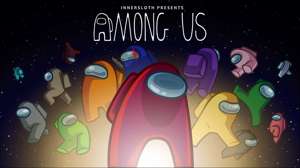Wenn Sie Ihre PlayStation 5 (PS5) starten, aktiviert das MIC von DualSense Controller automatisch. Wenn Sie es vergessen, übertragen Sie Ihre Schreie und Hintergrundgeräusche in Multiplayer-Spielen. Sie können das Mikrofon jedoch standardmäßig stummschalten, um Peinlichkeit zu vermeiden.
Sie können das Audio der MIC- und PS5 stummschalten [fünfzehn] Verwenden eines DualSense-Controllers jederzeit. Sie müssen jedoch bewusst denken, das zu tun, oder die Mitglieder an den Multiplayer-Spielen sagen lassen. Und der letztere passiert selten.
Das eingebaute Mikrofon von DualSense Controller schaltet sich ein, wenn Sie Ihre PlayStation starten. 5. Sie können ihn jedoch stummschalten und das Mikrofon nur bei Bedarf einschalten.
Notiz: Dies funktioniert nicht, wenn Sie das verwenden DualSense Controller mit einem Windows-PC .
VERBUNDEN: [fünfzehn] So stummschalten Sie das Audio Ihres PS5 mit einem DualSense-Controller
Legen Sie standardmäßig ein DualSense-Controller-MIC aus, um stummzuschalten
Gehen Sie in der Homescreen Ihres PlayStation 5 auf das ausgezurfte "Einstellungen" -Symbol in der oberen rechten Ecke.
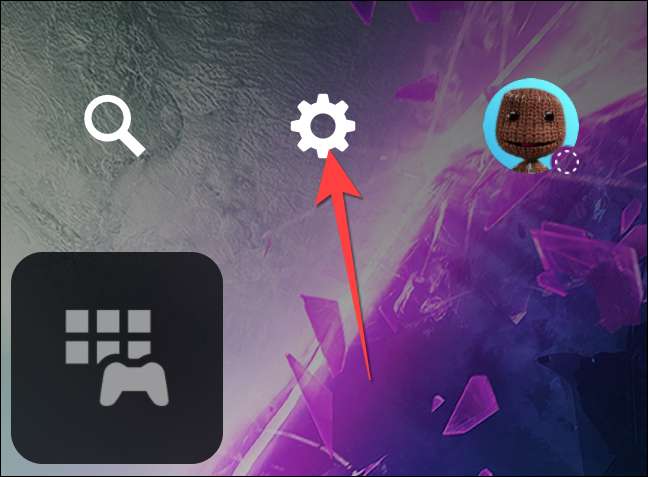
Scrollen Sie im Menü Einstellungen nach unten und wählen Sie "Sound".
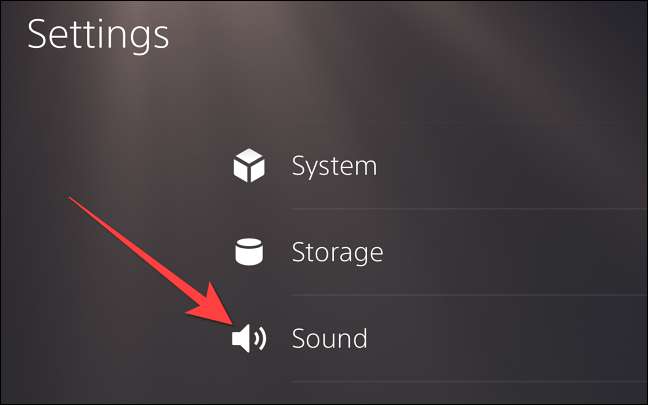
Wählen Sie "Mikrofon" aus der linken Spalte aus.
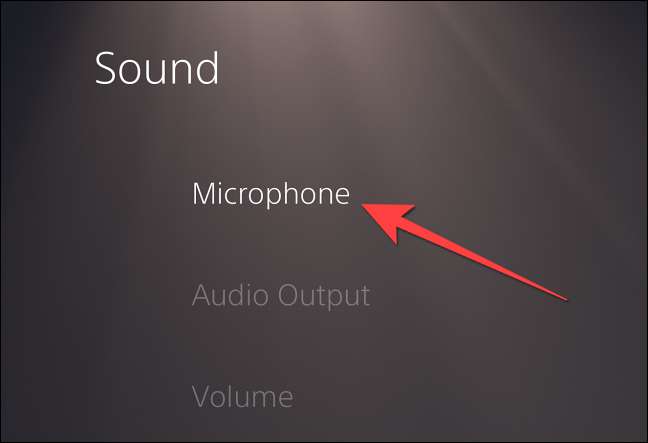
Wählen Sie den "Mikrofonstatus bei der Anmeldung" aus, der standardmäßig "On" zeigt.
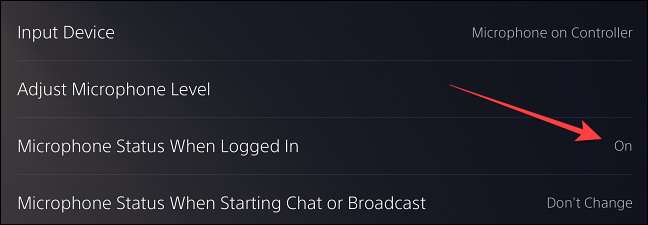
Wenn die Toggle-Option öffnet, wählen Sie "Stummschaltung". Danach wird der "Mikrofonstatus beim Anmelden" als "Mute" angezeigt.
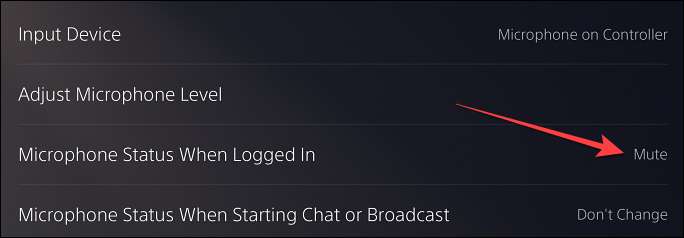
Jetzt hat Ihr DualSense-Controller ein solides orangefarbenes Licht auf der Mute-Taste, wenn Sie die PlayStation 5 starten. Um das MIC auf dem DualSense-Controller zu starten, tippen Sie auf den MUTE-Taste, und das orangefarbene Licht schaltet sich aus.

Das ist es! Sie müssen sich nie Sorgen machen, dass der DualSense-Controller versehentlich Ihre Stimme oder die umliegenden Geräusche überträgt.
VERBUNDEN: So schließen Sie einen PS5-Controller an ein Android-Handy an